こんにちは!技術1課のイーゴリです。
AWS上の日本語版のAMI (Amazon Machine Image)からWindows Serverを展開しても、毎回Windows Serverの地方(日本に変更)や時間帯設定(「(UTC+9:00)大阪、札幌、東京」に変更)を変更する必要がありますよね。毎回GUIで操作を行うと、手間がかかりますので、本件の記事では、PowerShell / CLI及びAWSユーザーデータで10秒で終わるWindows Serverの地方や時間帯設定を変更する方法をご紹介させて頂きます。

まずは「すぐ設定したい」方のために手順をご紹介致します。
10秒で終わる設定(Windows Serverの地域を「日本」に変更、時間帯設定を「(UTC+9:00)大阪、札幌、東京」に変更したい場合)
PowerShellで下記のコマンドを実行します。
「(UTC+9:00)大阪、札幌、東京」に変更するコマンド:
tzutil /s "Tokyo Standard Time"
「国また地域」を「日本」に変更するコマンド:
Set-WinHomeLocation -GeoId 122
以上です!
上記の設定について詳しく知りたい方がいると思いますので、下記でご説明させてください。
設定の詳しい説明
タイムゾーンの設定(CLI / PowerShellの方法)
タイムゾーンの設定に関しては下記の方法からお選びください。
TZUtilコマンド
Windows 7の時代に発表されたtzutil.exe (Windows Time Zone Utility)はWindows7以降から使用できますので、Windows Server 2012R2や2016や2019や2021などでも使用できます。
tzutil.exeは下記のディレクトリにあります。
%WINDIR%\System32

「(UTC+9:00)大阪、札幌、東京」に変更したい場合、下記のコマンドを実行します。
tzutil /s "Tokyo Standard Time"
確認コマンド:
tzutil /g
期待結果:
PS C:\Users\Administrator> tzutil /g Tokyo Standard Time PS C:\Users\Administrator>
もし、東京以外の他のタイムゾーンを設定したい場合、下記のコマンドでタイムゾーンの設定可能なリストが見られますので、「Tokyo Standard Time」の代わりに適切な設定値を入力してください。
tzutil /l

PowerShellコマンド
Windows Time Zone Utilityの他に下記のPowerShellコマンドでもタイムゾーンを変更できます。
「(UTC+9:00)大阪、札幌、東京」に変更したい場合、下記のコマンドを実行します。
Set-TimeZone -id "Tokyo Standard Time"
もし、東京以外の他のタイムゾーンを設定したい場合、下記のコマンドでタイムゾーンの設定可能なリストが見られますので、「Tokyo Standard Time」の代わりに適切な設定値を入力してください。
Get-TimeZone -ListAvailable

今回の例では、PowerShell 5.1を使用しますが、PowerShell 5.1以降でも使用可能です。
PS C:\Users\Administrator> $PSVersionTable.PSVersion Major Minor Build Revision ----- ----- ----- -------- 5 1 14393 4583
地域の変更 (PowerShellの方法)
地域を「日本」に変更したい場合、下記のコマンドを入力します。
Set-WinHomeLocation -GeoId 122
確認コマンド:
Get-WinHomeLocation
出力結果:
PS C:\Users\Administrator> Get-WinHomeLocation GeoId HomeLocation ----- ------------ 244 米国 PS C:\Users\Administrator> Set-WinHomeLocation -GeoId 122 PS C:\Users\Administrator> Get-WinHomeLocation GeoId HomeLocation ----- ------------ 122 日本 PS C:\Users\Administrator>
GeoId 122が日本のIDです。もし「日本」以外の他の国を設定したい場合、「122」の代わりに適切なGeoIDを入力してください。
GeoIDのリスト一覧が下記の公式MSページに書いてありますので、ご参考ください。
AWSユーザーデータ(AWSの場合)
AWSでいっきに地域やタイムゾーンの設定変更
AWSの場合、EC2を構築する時に[インスタンスの設定]の画面で、[ユーザーデータ]に下記のコマンドを貼り付けて、次に進みます。Windows Serverの展開時点で、地域が「日本」、タイムゾーンが「(UTC+9:00)大阪、札幌、東京」となります。
<powershell> tzutil /s "Tokyo Standard Time" Set-WinHomeLocation -GeoId 122 </powershell>

EC2の展開が完了しましたら、RDPで接続し、設定を確認します。
PS C:\Users\Administrator> tzutil /g Tokyo Standard Time PS C:\Users\Administrator> Get-WinHomeLocation GeoId HomeLocation ----- ------------ 122 日本
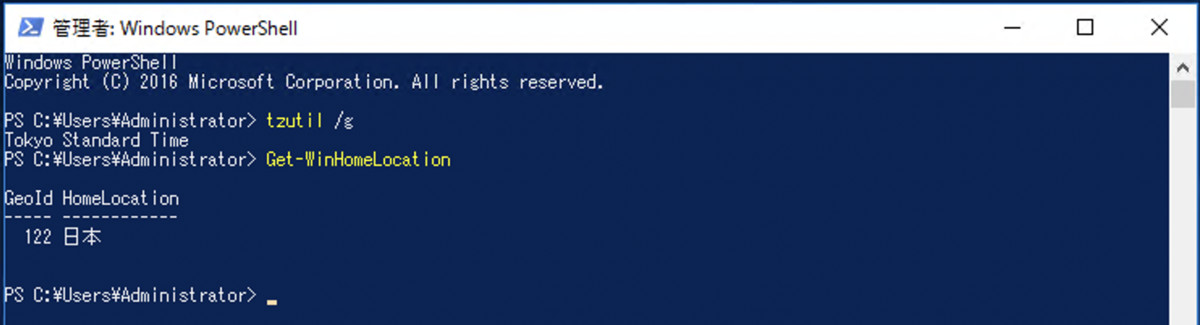
以上、御一読ありがとうございました。
本田 イーゴリ (記事一覧)
カスタマーサクセス部
・2024 Japan AWS Top Engineers (Security)
・AWS SAP, DOP, SCS, DBS, SAA, DVA, CLF
・Azure AZ-900
・EC-Council CCSE
趣味:日本国内旅行(47都道府県制覇)・ドライブ・音楽

